Se usi uno dei tuoi dispositivi che funzionano a batteria abbastanza spesso, diventa molto importante per te tenere d'occhio il tuo consumo energetico. A volte in cui trascuri questo aspetto, le batterie dei tuoi dispositivi si scaricano molto rapidamente a causa dello scarso utilizzo. Pertanto, dovresti sempre tenere traccia del consumo energetico di telefoni, tablet, laptop, ecc. Ogni sistema operativo ti offre un modo per svolgere questa attività.
In questo articolo, ti mostreremo tre diversi strumenti che puoi utilizzare per creare un rapporto dettagliato sull'utilizzo della batteria in Ubuntu 20.04.
Creazione di un rapporto dettagliato sulla batteria in Ubuntu 20.04
Per creare un rapporto dettagliato sulla batteria in Ubuntu 20.04, puoi utilizzare uno dei tre metodi discussi di seguito:
Metodo n. 1:utilizzo delle statistiche di potenza
Per creare un rapporto dettagliato sulla batteria utilizzando l'interfaccia utente di Ubuntu 20.04, dovrai eseguire i seguenti passaggi:
Fai clic su Attività scheda situata sul desktop. Digita batteria nella barra di ricerca che appare e poi clicca sui risultati della ricerca come evidenziato nell'immagine mostrata sotto:

Non appena ci cliccherai sopra, le Statistiche di potenza apparirà sullo schermo come mostrato nell'immagine seguente:

Ora passa alla Batteria del laptop scheda come evidenziato nell'immagine mostrata sopra. Facendo clic su questa scheda potrai visualizzare tutti i dettagli relativi alla batteria come mostrato nell'immagine seguente:

Per controllare la cronologia di utilizzo della batteria del tuo dispositivo, passa alla Cronologia scheda come mostrato nell'immagine seguente:
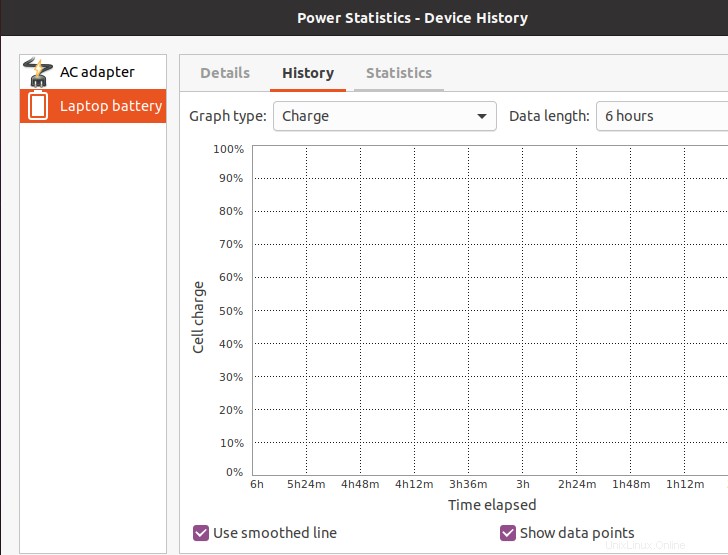
Se desideri visualizzare le statistiche sull'utilizzo della batteria sotto forma di grafico, fai clic su Statistiche scheda come mostrato nell'immagine qui sotto:
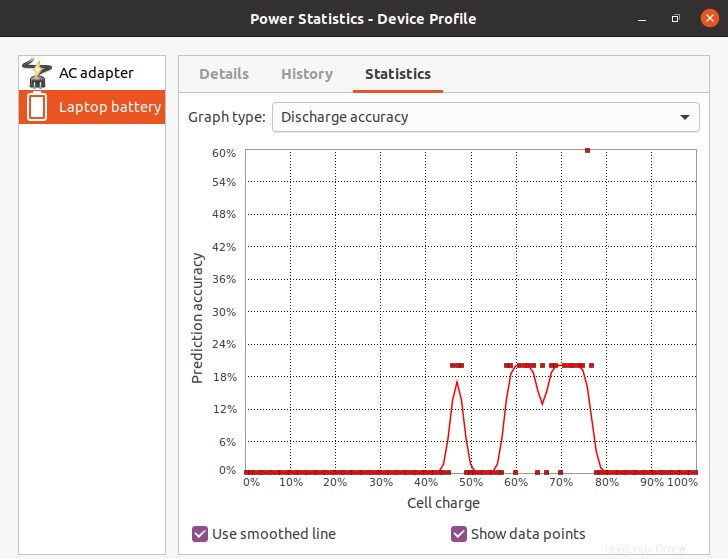
Metodo n. 2:utilizzo dell'utilità upower
Per aver creato un rapporto dettagliato sulla batteria in Ubuntu 20.04 utilizzando upower utilità, dovrai eseguire i seguenti passaggi:
Prima di tutto, dovrai avviare il terminale in Ubuntu 20.04. Per fare ciò, puoi premere Ctrl + T oppure puoi fare clic sull'icona Attività situata sul desktop, quindi digitare terminale nella barra di ricerca che appare e fare doppio clic sui risultati della ricerca per avviare il terminale. Inoltre, puoi anche fare clic con il pulsante destro del mouse sul desktop e quindi selezionare l'opzione Apri terminale dal menu che si apre. La finestra del terminale appena avviata è mostrata nell'immagine seguente:

Ora digita il seguente comando nel tuo terminale e quindi premi il tasto Invio:
upower –i `upower –e | grep ‘BAT’`
Questo comando è mostrato anche nell'immagine seguente:

Non appena questo comando verrà eseguito correttamente, sarai in grado di visualizzare un rapporto dettagliato sulla batteria in Ubuntu 20.04 come mostrato nell'immagine seguente:

Metodo n. 3:utilizzo dello strumento acpi
Per creare un rapporto dettagliato sulla batteria in Ubuntu 20.04 utilizzando acpi utilità, dovrai eseguire i seguenti passaggi:
Prima di tutto, dovrai avviare il terminale in Ubuntu 20.04. Per fare ciò, puoi premere Ctrl + T oppure puoi fare clic sull'icona Attività situata sul desktop, quindi digitare terminale nella barra di ricerca che appare e fare doppio clic sui risultati della ricerca per avviare il terminale. Inoltre, puoi anche fare clic con il pulsante destro del mouse sul desktop e quindi selezionare l'opzione Apri terminale dal menu che si apre. La finestra del terminale appena avviata è mostrata nell'immagine seguente:

Ora dovrai installare l'utilità acpi nel tuo sistema. Per fare ciò, digita il seguente comando nel tuo terminale e quindi premi il tasto Invio:
sudo apt-get install acpi
Questo comando è mostrato anche nell'immagine seguente:

Una volta eseguito correttamente questo comando, l'utilità acpi verrà installata sul sistema. Ora digita il seguente comando nel tuo terminale e quindi premi il tasto Invio:
acpi -V
Questo comando è mostrato anche nell'immagine seguente:

Non appena questo comando verrà eseguito correttamente, sarai in grado di visualizzare un rapporto dettagliato sulla batteria in Ubuntu 20.04 come mostrato nell'immagine seguente:
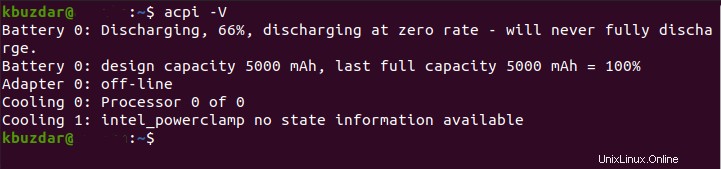
Conclusione
Utilizzando uno dei tre metodi discussi in questo articolo, puoi facilmente monitorare l'utilizzo della batteria creando un rapporto dettagliato sulla batteria durante l'utilizzo di Ubuntu 20.04. Tutti questi metodi sono molto semplici e convenienti da usare. Se sei un fan della GUI, dovresti seguire il primo metodo, tuttavia, se non riscontri problemi durante l'utilizzo della CLI, puoi scegliere il secondo o il terzo metodo.